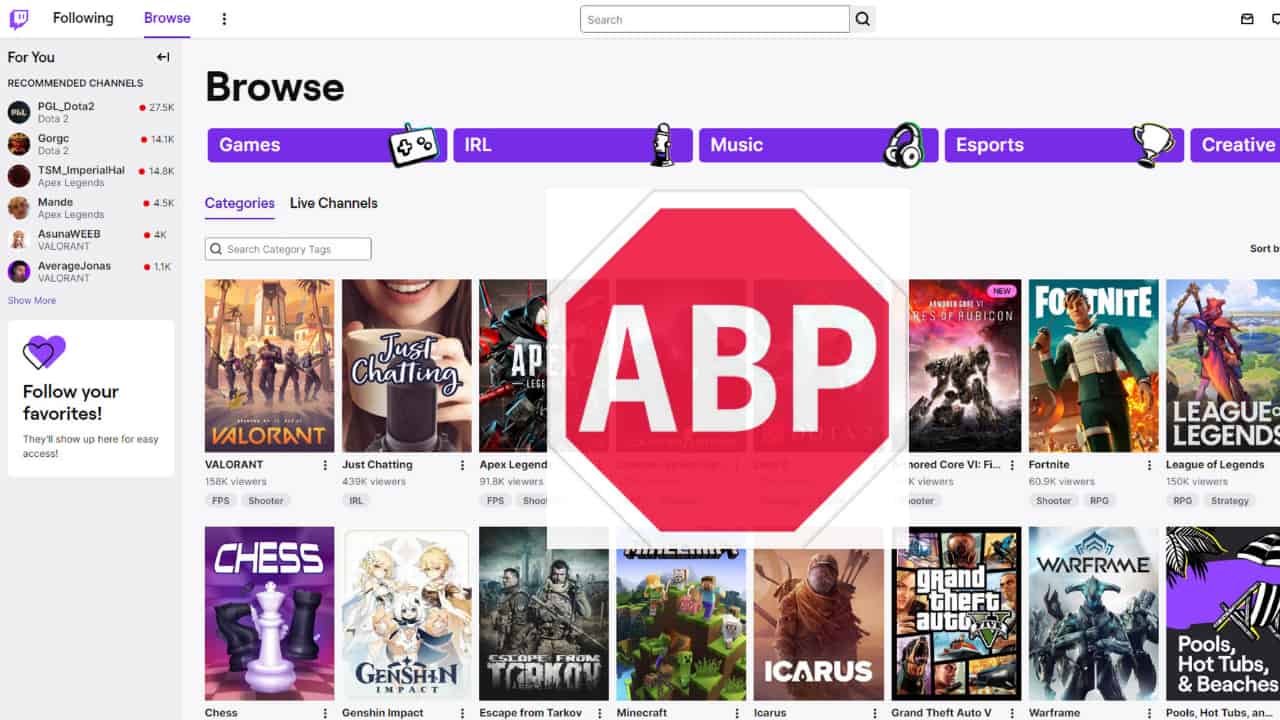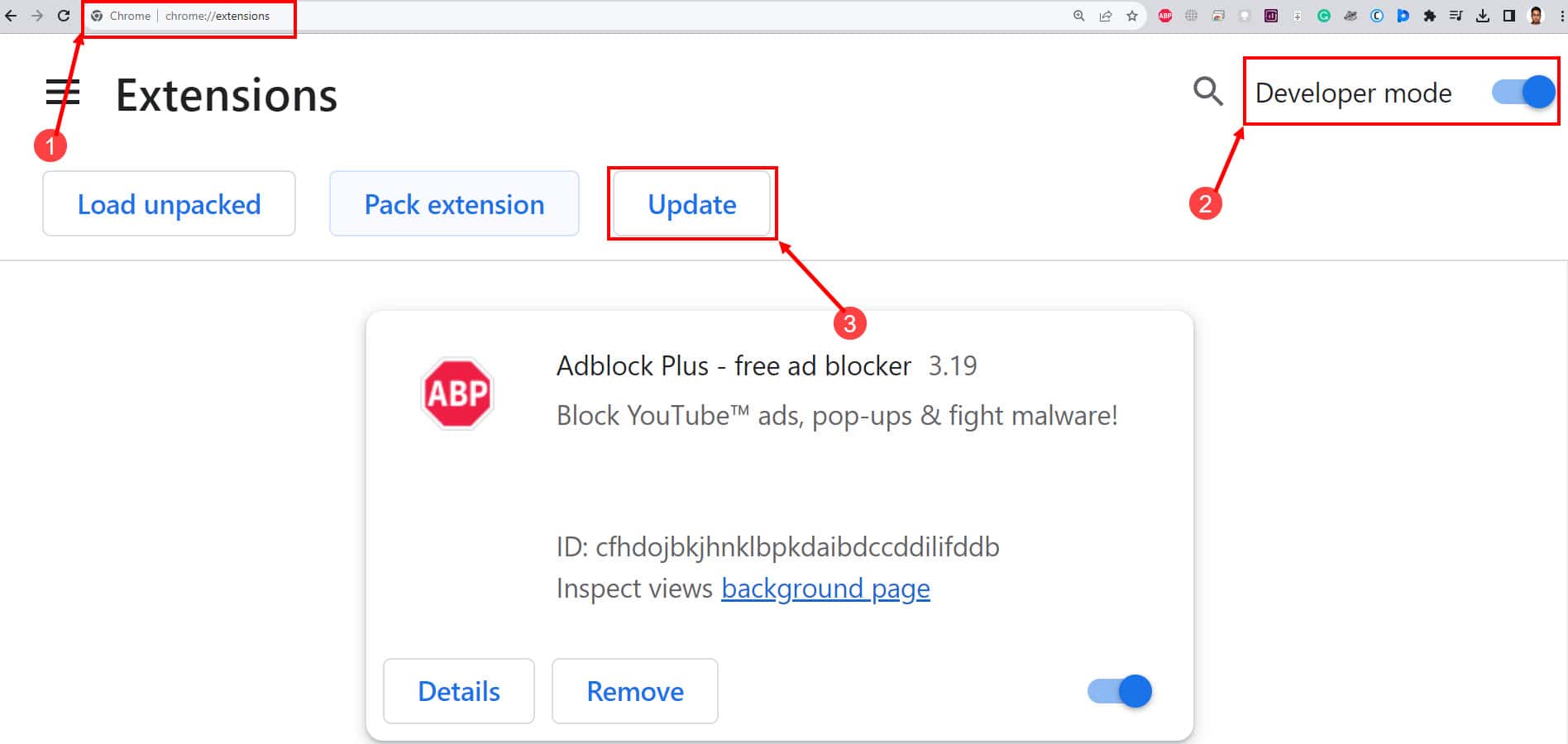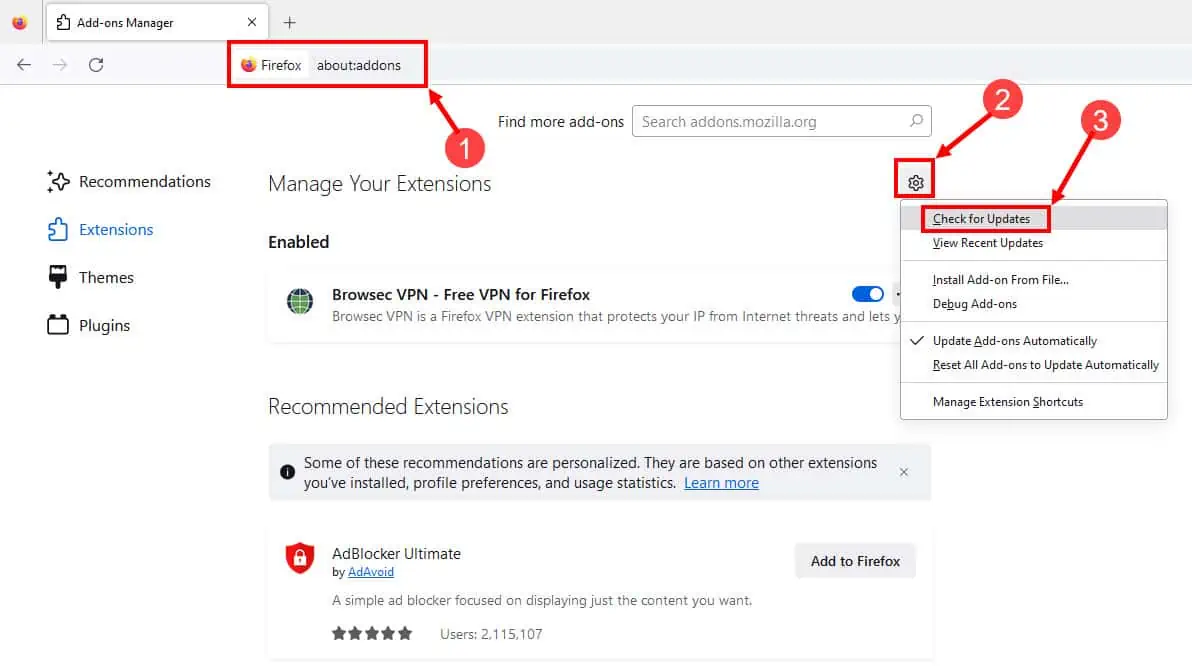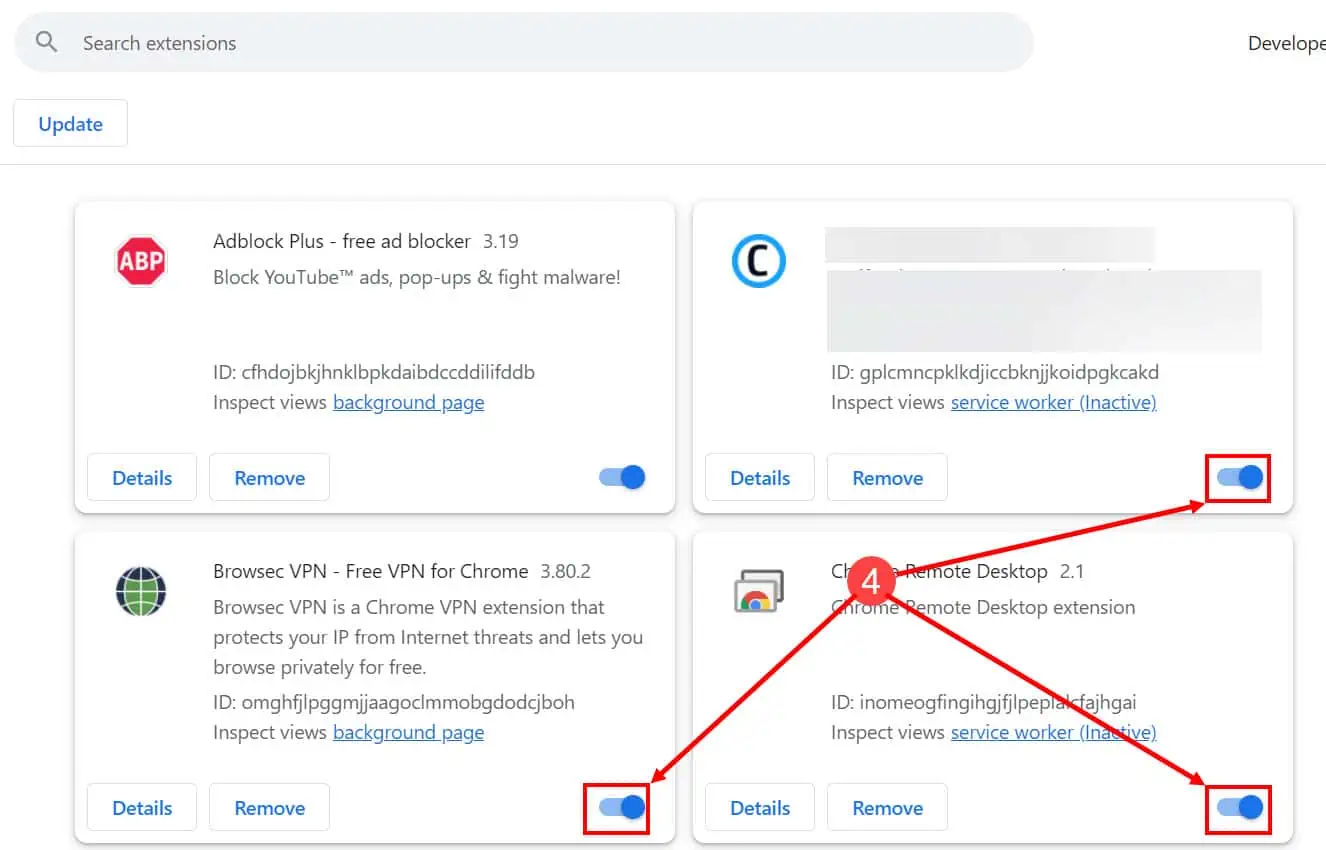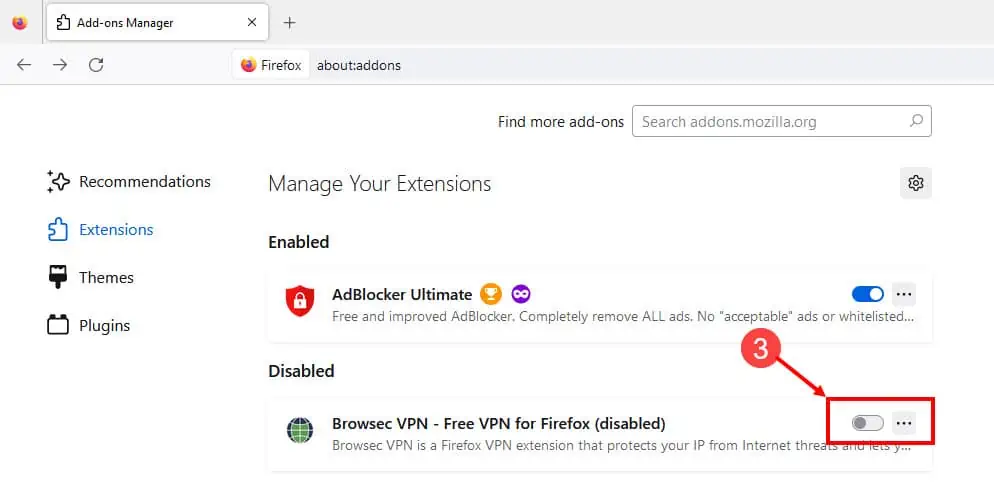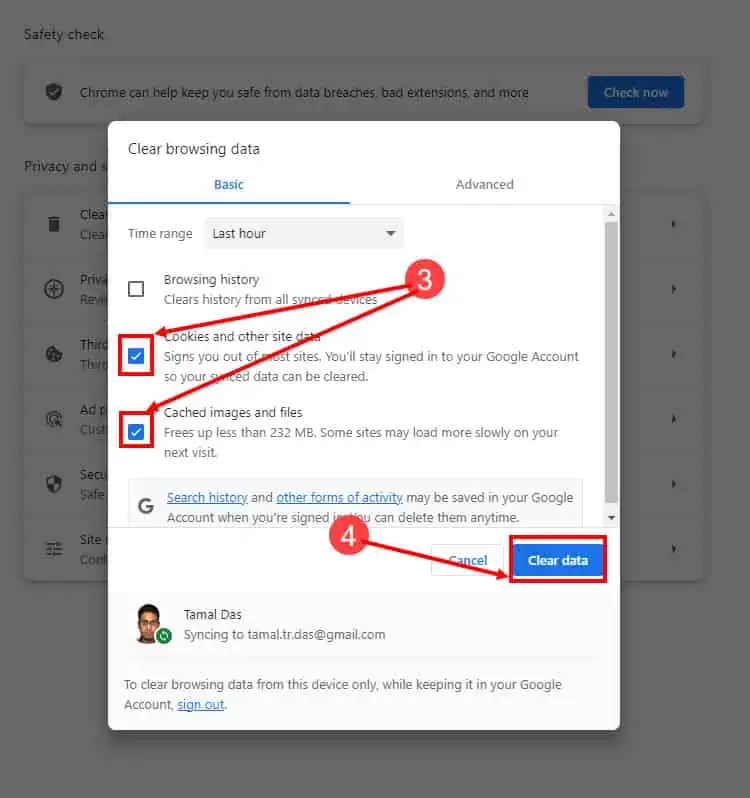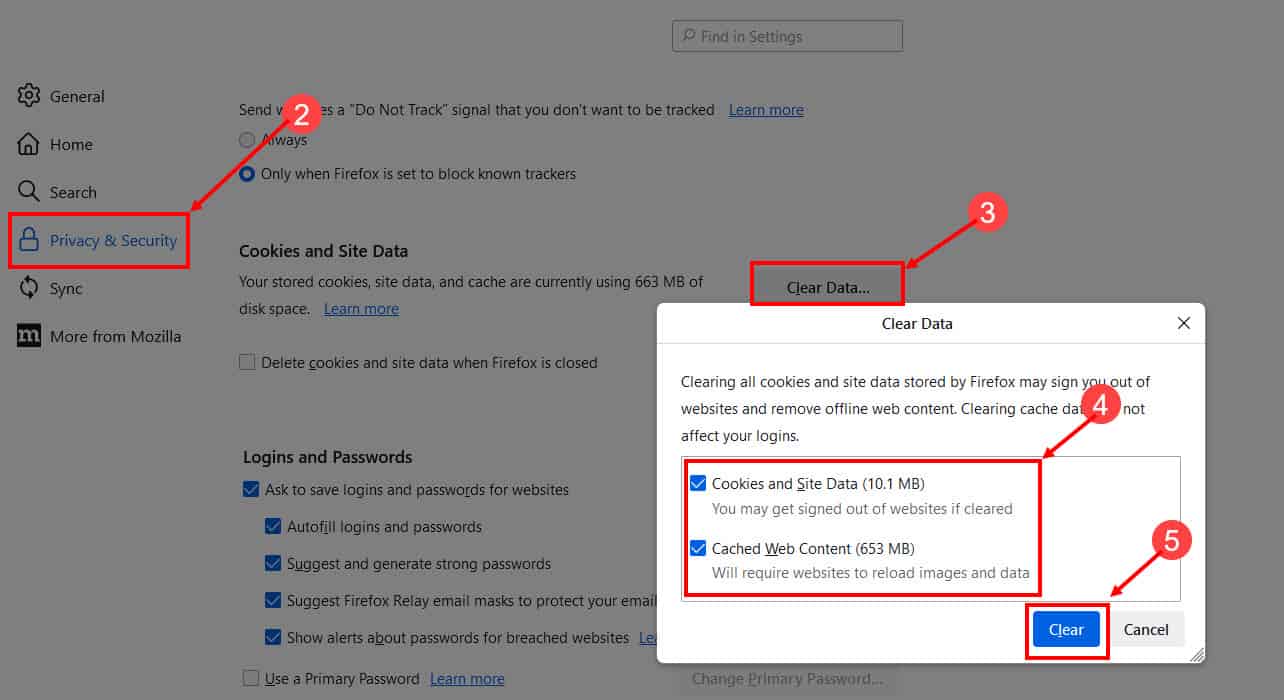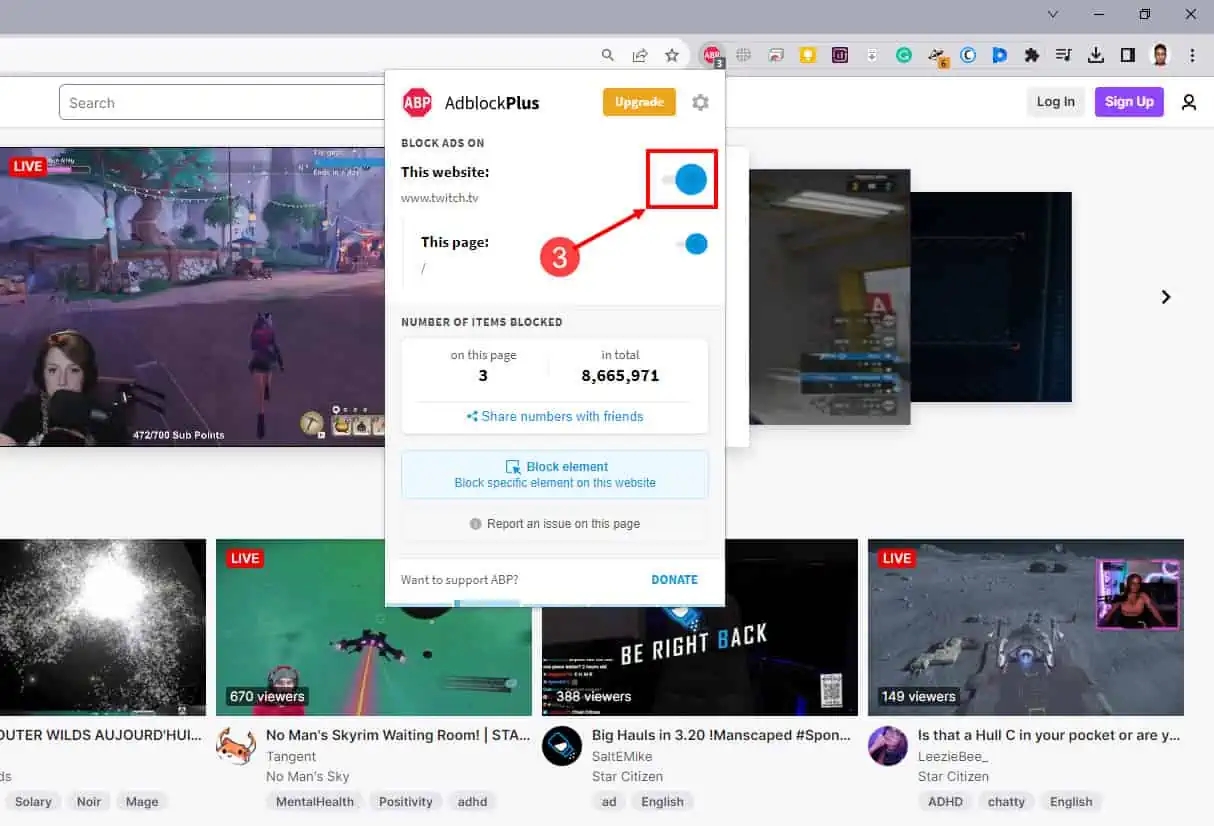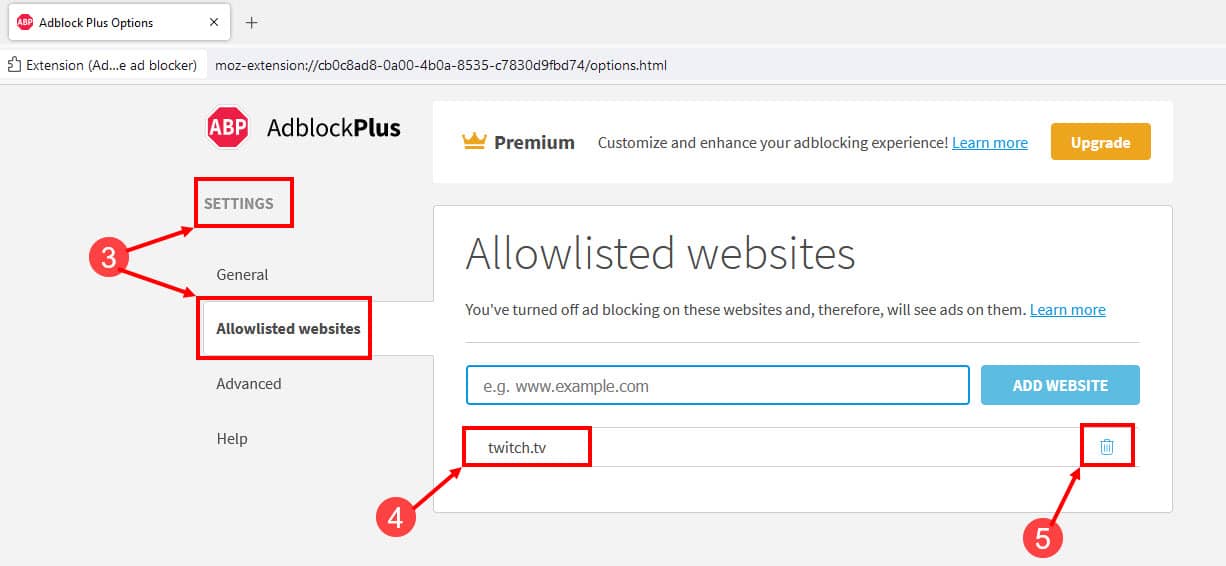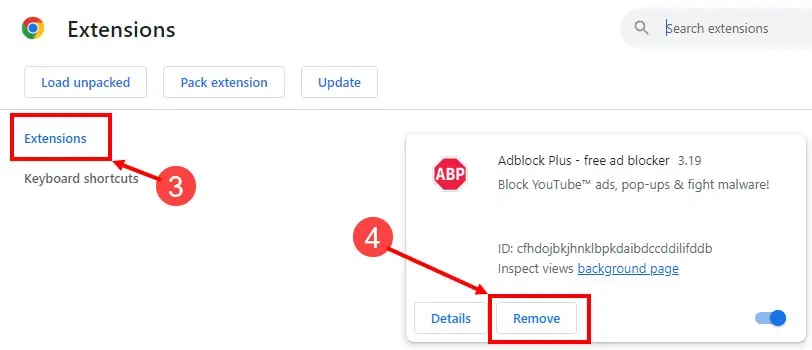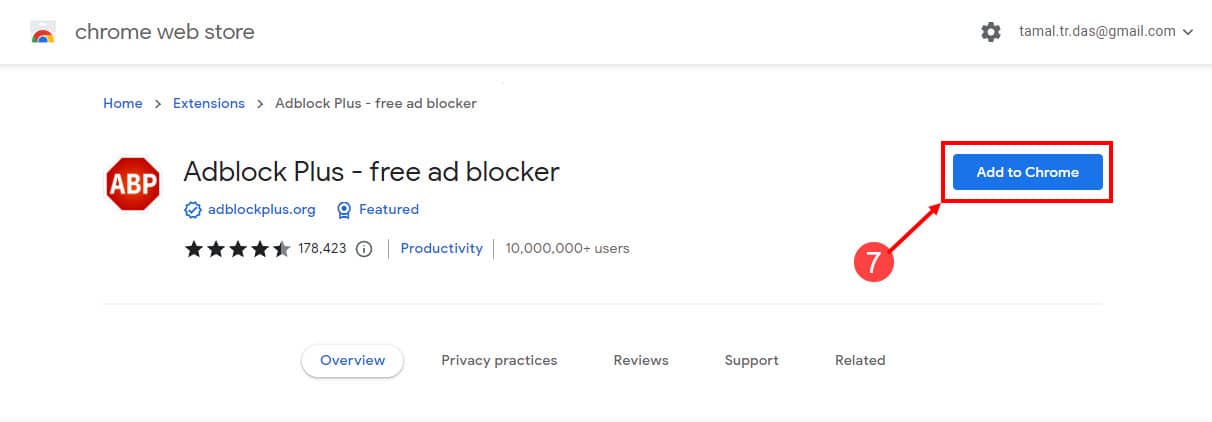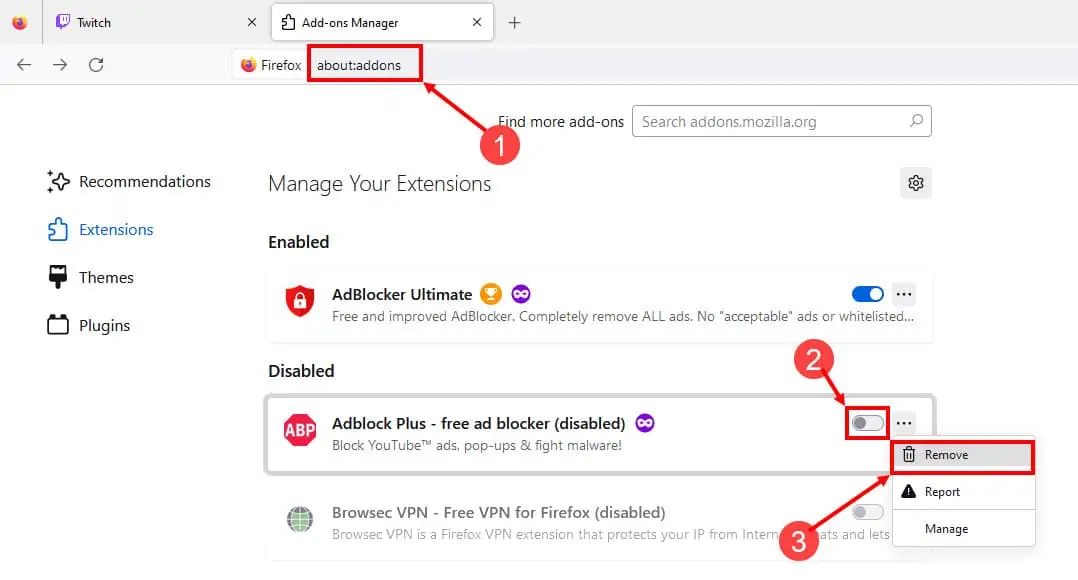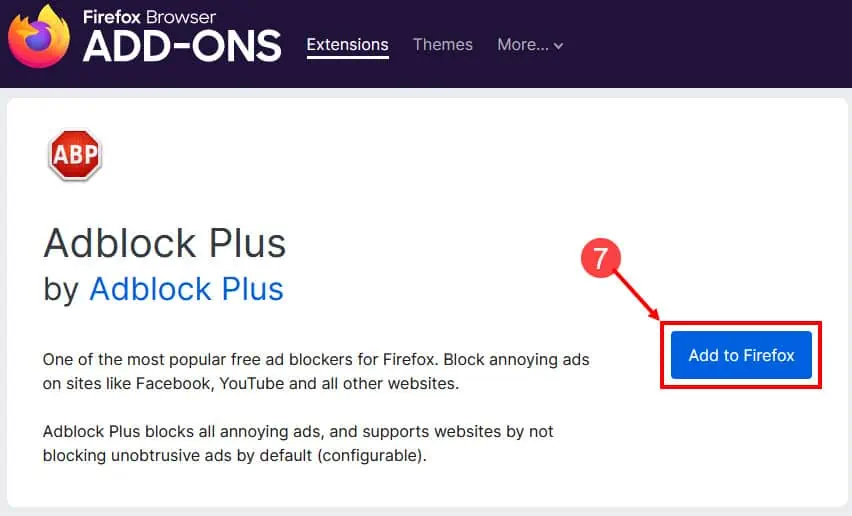AdBlock לא עובד על Twitch: 5 דרכים מהירות לתקן את זה
4 דקות לקרוא
פורסם ב
קרא את דף הגילויים שלנו כדי לגלות כיצד תוכל לעזור ל-MSPoweruser לקיים את צוות העריכה קראו עוד
AdBlock הוא תוסף פופולרי כדי לשמור על החוויה המקוונת שלך ללא פרסומות. עם זאת, AdBlock לא עובד על Twitch היא בעיה שעלולה ליצור בעיות בחוויית הזרמת הווידאו החיה שלך. בואו לגלות כיצד לתקן בעיה זו ולגרום לתוסף זה לעבוד בצורה חלקה בדפדפן שלך.
פתרון 1: עדכן את הרחבת AdBlock
Google Chrome
- עבור אל רשימת ההרחבות של Chrome על ידי הזנת תחביר זה בשורת הכתובת.
chrome://extensions - הפעל את מצב מפתח בפינה השמאלית העליונה על ידי לחיצה על המחוון הכחול.
- לחץ על עדכון כדי לעדכן את כל ההרחבות המותקנות שלך, כולל AdBlock.
Mozilla Firefox
- הדבק את הדברים הבאים בשורת הכתובת של הדפדפן והקש על Enter:
about:addons - לחץ על לחצן הגדרות (סמל גלגל השיניים). מעל רשימת ההרחבות.
- לחץ על בדקו אם יש עדכונים. אם ה-AdBlock פועל בגרסה מיושנת, הוא יתעדכן אוטומטית.
- כמו כן, וודא כי ה- עדכן תוספות באופן אוטומטי האפשרות מסומנת.
פתרון 2: השבת הרחבות אחרות
Google Chrome
- לחץ על סמל שלוש נקודות מהפינה הימנית ביותר של Chrome.
- מהתפריט, הצב את הסמן מעל רחבות אוֹפְּצִיָה
- לחץ על נהל תוספים כדי לקבל את רשימת כל ההרחבות המותקנות.
- עכשיו, לחץ על כפתור המחוון הכחול עבור כל ההרחבות ללא AdBlock.
- כאשר כל שאר ההרחבות מושבתות, בדוק אם AdBlock עובד על Twitch.
Mozilla Firefox
- לחץ על רחבות סמל מסרגל הכלים של Firefox.
- בחר כרטיסיית הרחבות משמאל כדי לקבל את רשימת כל ההרחבות.
- לחץ על כפתור המחוון הכחול מכל ההרחבות מלבד AdBlock כדי להשבית את אלה.
- כעת, בדוק אם זה הופך את AdBlock לתפקוד תקין.
פתרון 3: נקה את מטמון הדפדפן שלך
Google Chrome
- פתח את Google Chrome.
- חדשות ועדכונים Ctrl + משמרת + מחק מקשים יחד כדי לפתוח את אשף ניקוי נתוני הגלישה.
- ודא את הקופסה ליד עוגיות ונתוני אתרים אחרים ו תמונות וקבצים במטמון מסומנות.
- לחץ על תאריך ברור לחצן כדי להסיר את כל הקבצים המאוחסנים מהדפדפן.
Mozilla Firefox
- לחץ על סמל תפריט המבורגר בפיירפוקס ובחר הגדרות.
- בחר פרטיות ואבטחה TAB.
- לחץ על נקה נתונים… לחצן מהקטע קובצי Cookie ונתוני אתר.
- כאשר אשף נקה נתונים נפתח, הסר את סימן הביקורת עבור עוגיות ונתוני אתרים ולשמור על בדיקת תוכן אינטרנט במטמון מסומן.
- לחץ על נקה לחצן כדי להסיר את הנתונים המאוחסנים מ-Firefox.
- סגור את הדף והתחל להשתמש ב-Twitch ללא פרסומות.
פתרון 4: הסר את Twitch מרשימת ההיתרים של AdBlock
Google Chrome
- להרחיב פִּרפּוּר ב-Chrome ולחץ על AdBlock סמל בסרגל הכלים.
- אם הוספת אתר זה לרשימת ההיתרים, תראה הודעה שה-AdBlock מושהה עבור אתר זה.
- לחץ על בטל את ההשהיה של AdBlock כפתור ו-Twitch יוסרו מהרשימה הלבנה באופן מיידי.
Mozilla Firefox
- להרחיב Firefox ולחץ על סמל תוסף AdBlock בפינה השמאלית העליונה.
- לחץ על סמל גלגל השיניים בצד ימין.
- על הגדרות דף, אתרי אינטרנט מורשים הכרטיסייה תיפתח.
- תראה אם אתה יכול למצוא את Twitch שם.
- אם זה קיים, לחץ על סמל פח האשפה לצידו כדי להסיר את האתר מהרשימה.
פתרון 5: התקן מחדש את הרחבת דפדפן AdBlock
Google Chrome
- מ-Google Chrome, לחץ על סמל שלוש נקודות בפינה השמאלית העליונה.
- העבר את הסמן מעל ה- רחבות אפשרות ובחר נהל תוספים.
- הרשימה של כל ההרחבות המותקנות תופיע.
- לחץ על להסיר לחצן מתחת ל-AdBlock. כשתתבקש, לחץ שוב על להסיר.
- שוב, עבור ללשונית הרחבות ולחץ על פתח את חנות האינטרנט של Chrome בפינה השמאלית התחתונה.
- סוּג AdBlock בחיפוש בשדה החנות בצד שמאל.
- לחץ על שם התוסף ובחר להוסיף לכרום לַחְצָן.
- לחץ על הוסף סיומת כדי לאשר את ההתקנה.
Mozilla Firefox
- בקר ברשימת התוספים בפיירפוקס על ידי הזנת כתובת האתר הבאה בשורת הכתובת:
about:addons - לחץ על כפתור המחוון הכחול לצד AdBlock כדי להשבית אותו.
- לחץ על כפתור שלוש נקודות ולבחור להסיר.
- שוב, בחר להסיר לאישור הסרת ההתקנה של AdBlock.
- עכשיו, הקלד AdBlock בשדה מצא תוספות נוספות והקש זן.
- בכרטיסייה חדשה, מצא ולחץ על AdBlock.
- עכשיו, לחץ על הוסף ל- Firefox כפתור כדי להתקין אותו מחדש.
באמצעות השיטות שהוזכרו לעיל, אתה אמור להיות מסוגל לתקן את AdBlock שלא עובד על בעיית Twitch. ספר לנו בקטע התגובות איזו שיטה עבדה עבורך.